Cum să vă autentificați și să începeți tranzacționarea cu criptomonede la Bitget
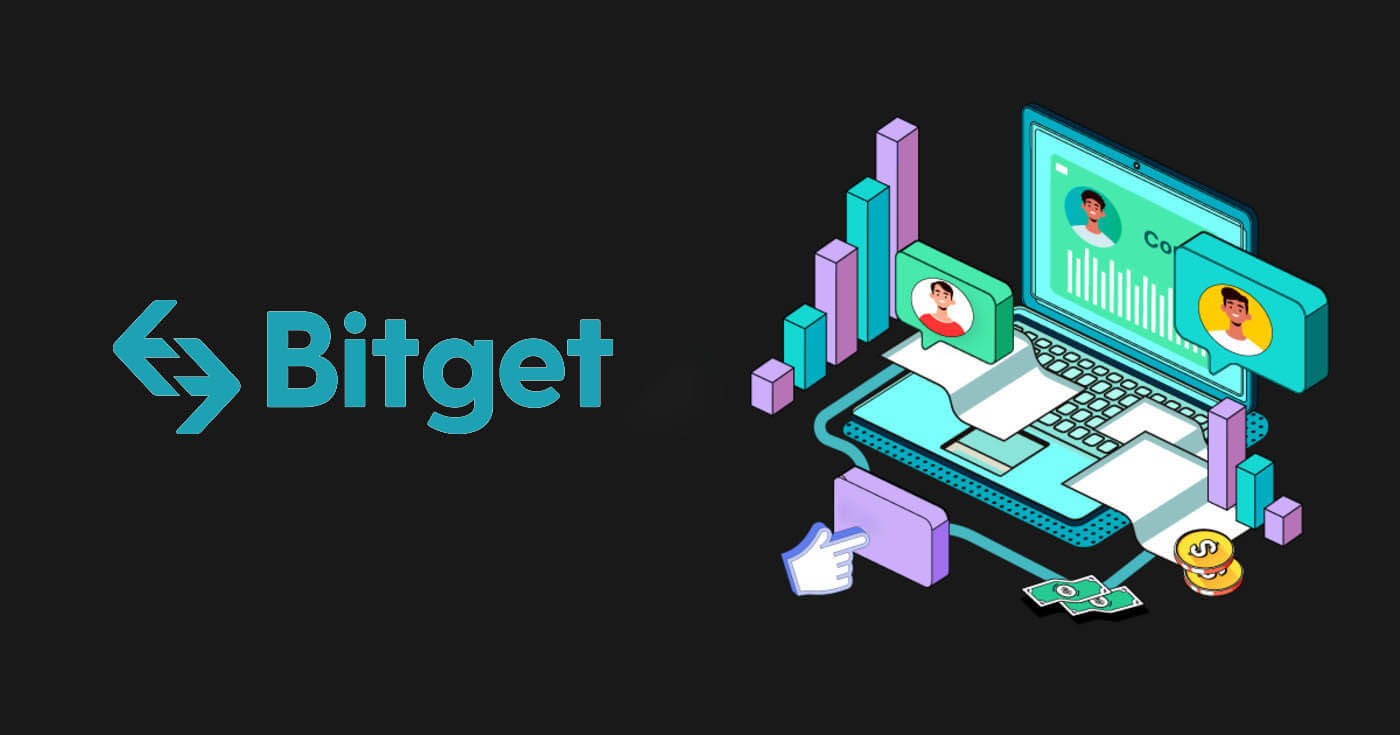
Cum să vă conectați la contul Bitget
Cum să vă autentificați la Bitget cu numărul de telefon sau e-mail
1. Accesați Bitget și faceți clic pe [Log in] în colțul din dreapta sus.
2. Introduceți e-mailul/numărul de telefon și parola.
3. Efectuați procedura de verificare.
4. Confirmați că utilizați adresa URL corectă a site-ului web.
5. După aceea, puteți utiliza cu succes contul Bitget pentru a tranzacționa.
Cum să vă autentificați la Bitget cu contul dvs. Google
1. Accesați Bitget și faceți clic pe [Log in] în colțul din dreapta sus. 
2. Selectați pictograma [Google], va apărea o fereastră pop-up și vi se va solicita să vă conectați la Bitget folosind contul dvs. Google. 
3. Va apărea o fereastră pop-up și vi se va solicita să vă conectați la Bitget folosind contul dvs. Google. 

4. Efectuați procedura de verificare. 

5. Dacă aveți deja un cont Bitget, alegeți [Conectați contul Bitget existent], dacă nu aveți un cont Bitget, alegeți [Înscrieți-vă pentru un nou cont Bitget].
Conectați contul Bitget existent:
6. Conectați-vă la contul Bitget existent cu numărul dvs. de e-mail / mobil și parola.

7. Efectuați procedura de verificare dacă vi se solicită și vi se va confirma că conturile dvs. au fost conectate. Faceți clic pe [OK] și veți fi direcționat către tabloul de bord.

Înscrieți-vă pentru un nou cont Bitget
6. Acceptați Acordul utilizatorului și Politica de confidențialitate, apoi faceți clic pe [Înregistrare] 
7. Efectuați procedura de verificare dacă vi se solicită și veți fi direcționat către pagina de pornire.
Cum să vă autentificați la Bitget cu contul Apple
1. Accesați Bitget și faceți clic pe [Log in] în colțul din dreapta sus.

2. Faceți clic pe butonul [Apple].

3. Introduceți ID-ul Apple și parola pentru a vă conecta la Bitget.


4. Faceţi clic pe [Continuare].

5. Dacă aveți deja un cont Bitget, alegeți [Conectați contul Bitget existent], dacă nu aveți un cont Bitget, alegeți [Înscrieți-vă pentru un nou cont Bitget].

6. Efectuați procedura de verificare dacă vi se solicită și veți fi direcționat către pagina de pornire.

Cum să vă autentificați la Bitget cu contul dvs. Telegram
1. Accesați Bitget și faceți clic pe [Log in] în colțul din dreapta sus.

2. Faceți clic pe butonul [Telegramă]. 
3. Se va deschide o fereastră de conectare, unde veți introduce numărul de telefon. Apoi faceți clic pe [Next]. 
4. Deschideți Telegrama și confirmați. 
5. Citiți și acceptați Acordul de utilizare și Politica de confidențialitate Bitget și faceți clic pe [Înscrieți-vă]. 
6. După aceea, veți fi redirecționat automat către platforma Bitget.
Cum să vă autentificați în aplicația Bitget
Peste 70% dintre comercianți tranzacționează piețele pe telefoanele lor. Alăturați-vă lor pentru a reacționa la fiecare mișcare a pieței, așa cum se întâmplă.
1. Instalați aplicația Bitget pe Google Play sau App Store . 
2. Faceți clic pe [Avatar], alegeți [Log in]. 
3. După instalare și lansare, vă puteți conecta la aplicația Bitget folosind adresa de e-mail, numărul de telefon, ID-ul Apple sau contul Google. 
4. Efectuați procedura de verificare. 
5. Introduceți codul de verificare care a fost trimis în contul dvs. 
6. Veți fi direcționat către tabloul de bord și puteți începe tranzacționarea. 
Mi-am uitat parola din contul Bitget
Vă puteți reseta parola contului de pe site-ul sau aplicația Bitget. Vă rugăm să rețineți că, din motive de securitate, retragerile din contul dvs. vor fi suspendate timp de 24 de ore după resetarea parolei.
1. Accesați Bitget și faceți clic pe [Log in] în colțul din dreapta sus.

2. În pagina de conectare, faceți clic pe [V-ați uitat parola?]. 
3. Introduceți e-mailul sau numărul de telefon mobil, apoi faceți clic pe [Next]. 
4. Finalizați procedura de verificare, apoi introduceți codul de verificare care a fost trimis în contul dvs. Google. 
5. Introduceți noua parolă, apoi faceți clic pe [Next].
Notă:
Parola dvs. trebuie să conțină 8-32 de caractere
Cel putin un numar
Cel puțin o majusculă
Cel puțin un caracter special (suport numai: ~`!@#$%^*()_-+={}[]|;:,.?/)
6. După ce parola a fost resetată cu succes, faceți clic pe [Return to login] și efectuați logare ca de obicei cu noua parolă.

Dacă utilizați aplicația, urmați instrucțiunile de mai jos.
1. Faceți clic pe avatar și pe [V-ați uitat parola?] 

2. Introduceți e-mailul contului sau numărul de telefon și faceți clic pe [Continuare].
3. Finalizați procedura de verificare. 
4. Introduceți codul de verificare primit în e-mail sau SMS și faceți clic pe [Resetare parolă] pentru a continua.
Note
Dacă contul tău este înregistrat cu un e-mail și ai activat SMS 2FA, îți poți reseta parola prin numărul tău de mobil.
Dacă contul dvs. este înregistrat cu un număr de mobil și ați activat e-mailul 2FA, puteți reseta parola de autentificare folosind adresa de e-mail.
5. Introduceți noua parolă și faceți clic pe [Next].

Notă:
Parola dvs. trebuie să conțină 8-32 de caractere
Cel putin un numar
Cel puțin o majusculă
Cel puțin un caracter special (suport numai: ~`!@#$%^*()_-+={}[]|;:,.?/)
6. Parola dvs. a fost resetată cu succes. Vă rugăm să utilizați noua parolă pentru a vă conecta la contul dvs.



Întrebări frecvente (FAQ)
Bitget 2FA | Cum se configurează codul Google Authenticator
Aflați cum să configurați Google Authenticator pentru Bitget 2FA (Autentificare cu doi factori) și să îmbunătățiți securitatea contului dvs. Bitget. Urmați ghidul nostru pas cu pas pentru a activa Google Authenticator și pentru a vă proteja activele cu un nivel suplimentar de verificare.
1. Descărcați aplicația Google Authenticator (în App Store sau Google Play)
2. Vizitați Bitget APP sau Bitget PC
3. Conectați-vă la contul Bitget
4. Vizitați centrul personal-verificare Google
5. Utilizați Google Authenticator pentru a scana codul QR sau introduceți manual codul de verificare
6. Legare completă
Ce ar trebui făcut dacă nu pot primi codul de verificare sau alte notificări?
Dacă nu puteți primi un cod de verificare a telefonului mobil, un cod de verificare prin e-mail sau alte notificări atunci când utilizați Bitget, vă rugăm să încercați următoarele metode.
1. Cod de verificare a telefonului mobil
(1) Încercați să faceți clic pe Trimiteți codul de verificare de mai multe ori și așteptați
(2) Verificați dacă este blocat de software terță parte pe telefonul mobil
(3) Caut ajutor de la serviciul pentru clienți online
2. Cod de verificare prin e-mail
(1) Verificați dacă este blocat de căsuța de spam
(2) Caut ajutor de la serviciul pentru clienți online
[Contactaţi-ne]
Servicii pentru clienți: [email protected]
Cooperare cu piața: [email protected]
Cooperare cantitativă cu producători de piață: [email protected]
Cum să tranzacționați criptomonede pe Bitget
Cum să tranzacționați Spot pe Bitget (Web)
Bitget Spot Trading este destinația pentru oricine investește și/sau deține criptomonede. Cu peste 500 de jetoane, Bitget Spot Trading deschide ușa către întregul univers cripto. Există, de asemenea, instrumente inteligente și exclusive disponibile pentru Bitget Spot Trading pentru a ajuta investitorii să ia decizii mai bune și să obțină succes, inclusiv:
- Ordin Limită/Ordin Trigger/alte ordine condiționate
- Bitget Spot Grid Trading: botul dvs. personal pentru a vă ajuta să treceți pe piețele laterale.
- Bitget Spot Martingale: Cea mai bună versiune cripto-adaptată a mediei dolarului
- Bitget Spot CTA: instrumentul automatizat, bazat pe algoritmi, care ajută la plasarea comenzilor în timp util și cu riscuri controlate.
1. Vizitați site-ul Bitget, faceți clic pe [Log in] în partea dreaptă sus a paginii și conectați-vă la contul dvs. Bitget.
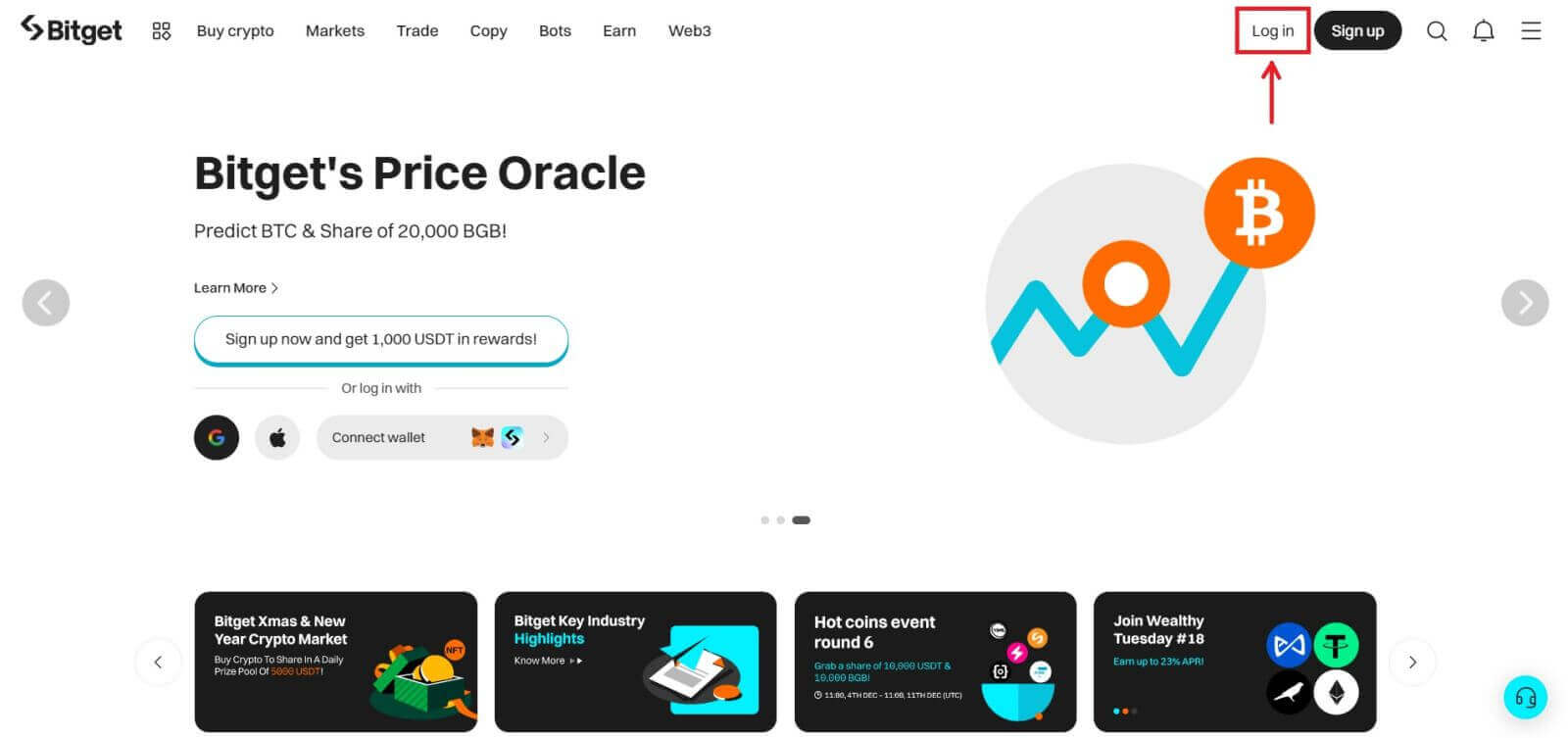
2. Depuneți activul în contul dvs. spot Bitget sau cumpărați USDT/USDC/BTC/ETH. Bitget oferă mai multe metode pentru achiziționarea acestor monede: P2P, transfer bancar și carduri de credit/debit.
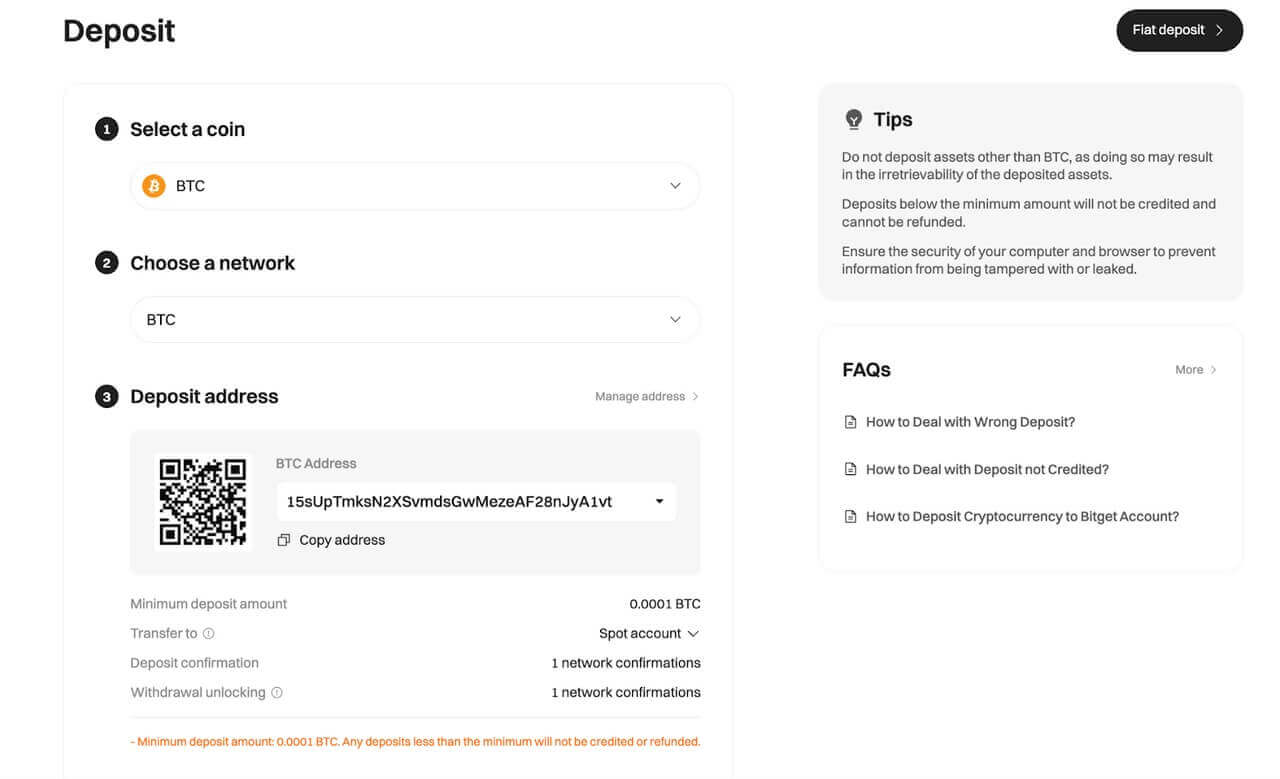
3. Navigați la [Spot] în fila [Trade] pentru a vedea perechile disponibile.
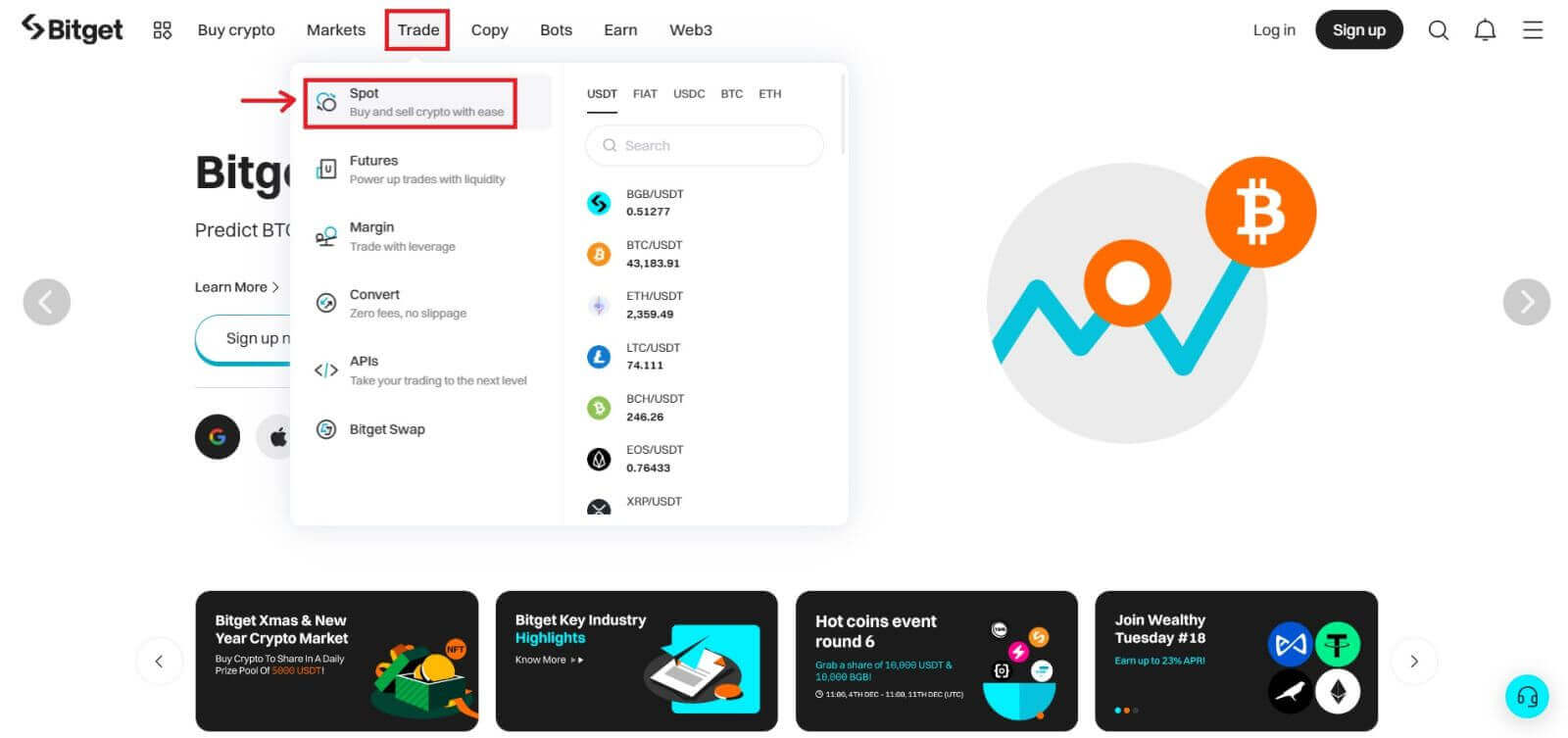
4. Acum vă veți găsi pe interfața paginii de tranzacționare.
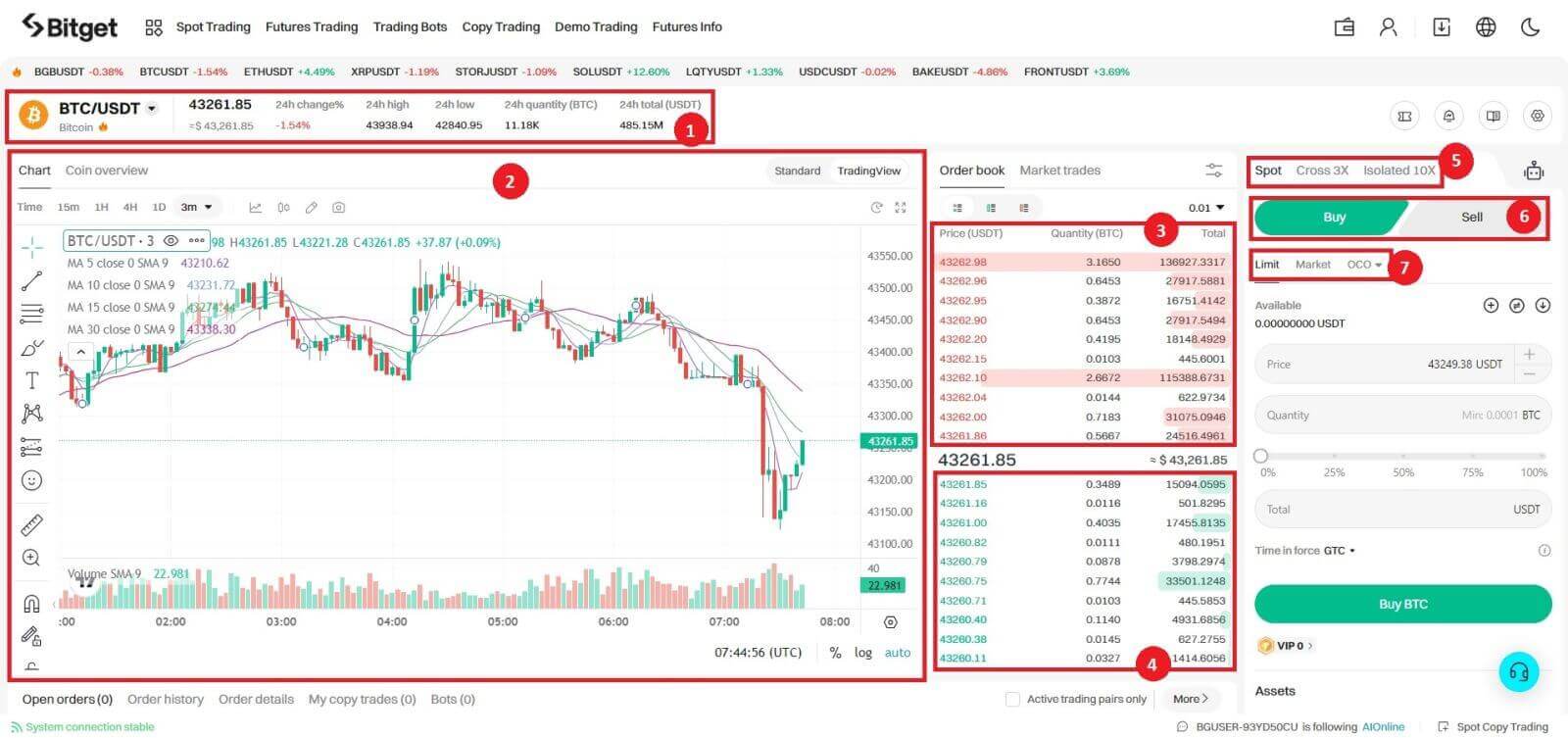
1. Volumul de tranzacționare al perechii de tranzacționare în 24 de ore
2. Diagramă cu lumânări și adâncimea pieței
3. Vinde cartea de comenzi
4. Cumpărați cartea de comenzi
5. Tip de tranzacționare: Spot/Cross 3X/Izolat 10X
6. Cumpărați/vindeți criptomonede
7. Tipul de comandă: Limită/Piață/OCO (Unul-Anulează-Altul)
5. Alegeți perechea preferată și nu uitați să completați numărul pentru ordinele de piață și alte ordine condiționate. După ce ați terminat, faceți clic pe Cumpărați/Vând.
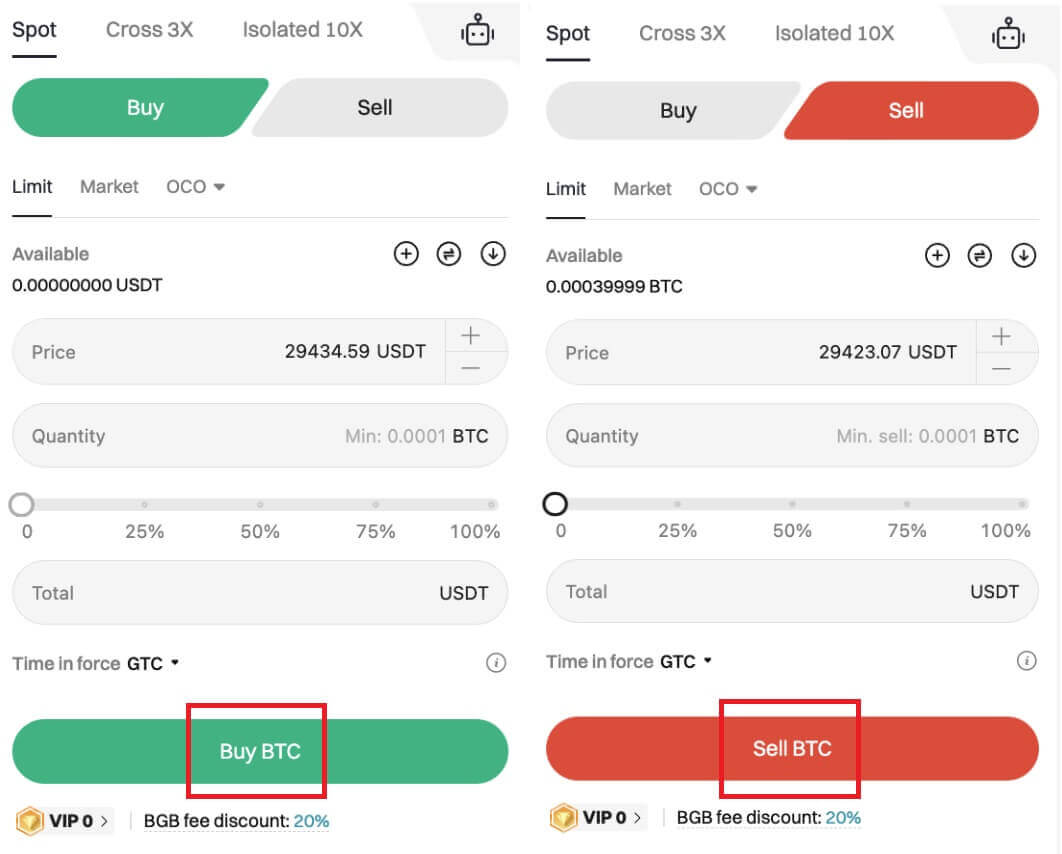
6. Pentru a vă verifica activele, accesați [Asset] → [Spot].
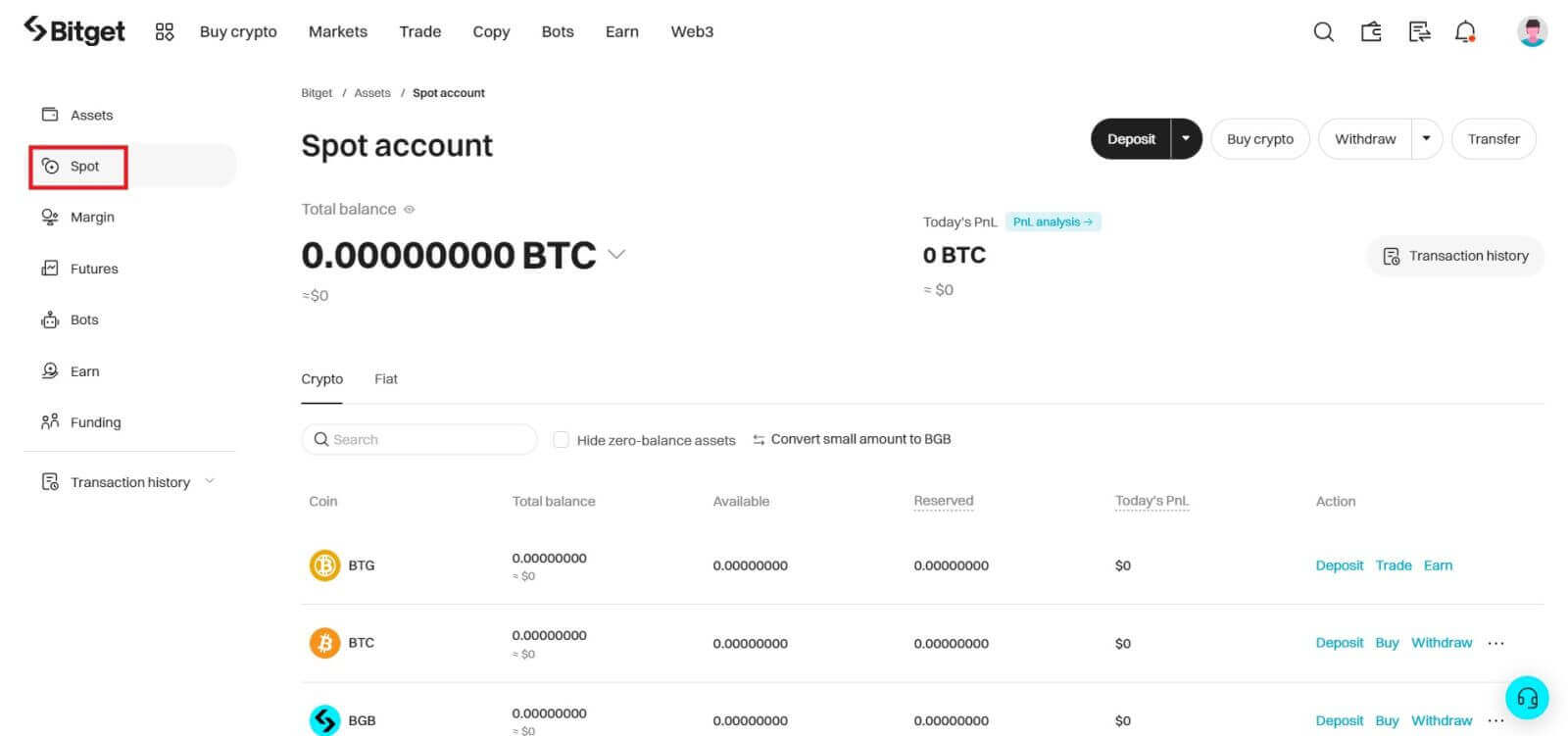
Cum să tranzacționați Spot pe Bitget (aplicație)
1. Conectați-vă la aplicația Bitget și faceți clic pe [Trade] → [Spot] pentru a accesa pagina de tranzacționare spot.
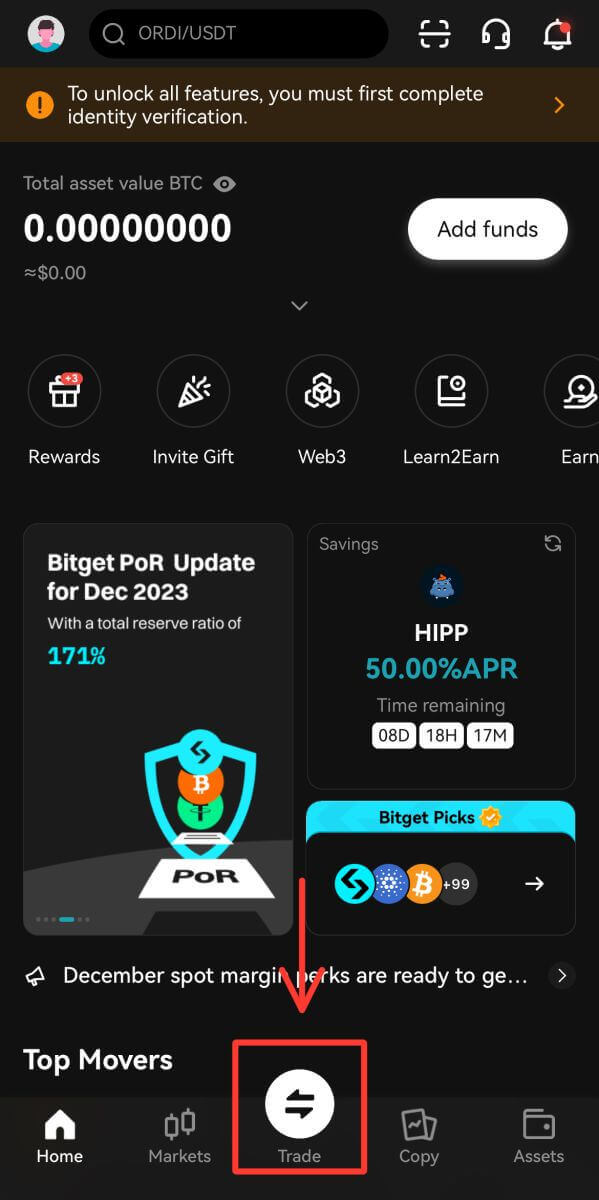
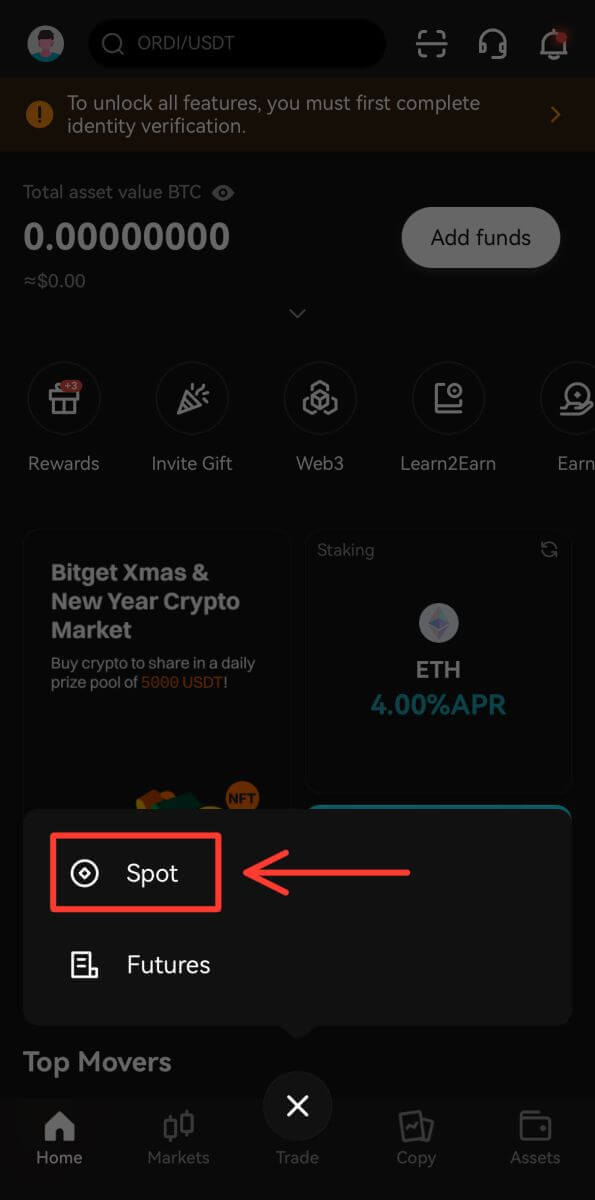
2. Aici este interfața paginii de tranzacționare.
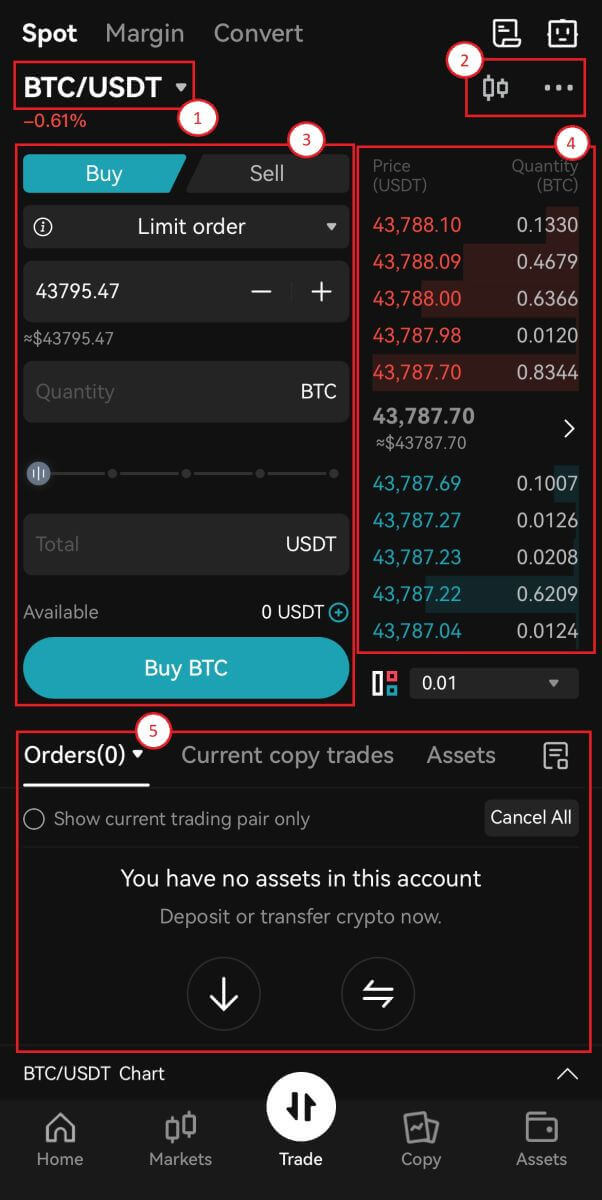
1. Piață și perechi de tranzacționare.
2. Diagramă de piață în timp real cu lumânare, perechi de tranzacționare acceptate ale criptomonedei, secțiunea „Cumpărați criptomonede”.
3. Cumpărați/vindeți criptomonede.
4. Registrul de comenzi de vânzare/cumpărare.
5. Comenzi deschise.
Take-Profit și Stop-Loss
Ce este un take-profit/stop-loss?
O strategie frecventă de tranzacționare prin contract, cunoscută sub numele de „taking profit”, presupune ca utilizatorii să creadă că prețul a atins un punct important, în care consideră că este o decizie înțeleaptă să realizeze un anumit profit. Prin preluarea profitului, poziția comercială este redusă și, ca urmare, profiturile nerealizate au fost acum transformate în profit real, gata de a fi încasat.
Stop loss-ul este o operațiune obișnuită de tranzacționare prin contract în care utilizatorii cred că prețul a atins un nivel în care tranzacția poate fi redusă pentru o pierdere rezonabilă pentru a evita daune ireparabile portofoliului lor. Utilizarea unui stop loss este o modalitate de a face față riscului.
Bitget oferă în prezent o comandă TP/SL: utilizatorii pot seta prețul TP/SL în avans. Când cel mai recent preț de tranzacție pe piață atinge prețul TP/SL pe care l-ați stabilit, acesta va închide poziția la numărul de contracte pe care l-ați stabilit pentru această poziție la prețul optim de tranzacție.
Cum să determinați să opriți pierderile și să luați niveluri de profit
Decizia de a lua profit și de a plasa pierderi stop este unul dintre cele mai dificile lucruri de făcut atunci când tranzacționați și poate fi făcut în nenumărate moduri. Depinde adesea foarte mult de strategia pe care o utilizați. Pentru a vă ajuta să mergeți pe drum, iată trei opțiuni pe care le puteți lua în considerare pentru a vă decide unde vor fi nivelurile.
Structura prețurilor
În analiza tehnică, structura prețului formează baza tuturor instrumentelor. Structura de pe grafic reprezintă o zonă în care oamenii au evaluat prețul la fel de mare ca rezistența și un loc în care comercianții au evaluat prețul la fel de scăzut ca suport. La aceste niveluri, există o probabilitate ridicată de creștere a activității de tranzacționare, ceea ce poate oferi locuri grozave pentru ca prețurile să își ia o pauză și apoi fie să continue, fie să se inverseze. Acesta este motivul pentru care mulți comercianți le consideră puncte de control și, prin urmare, cei care folosesc această metodă plasează, în general, profiturile chiar deasupra suportului și opresc pierderile chiar deasupra rezistenței.
Volum
Volumul este un indicator excelent de impuls. Cu toate acestea, este puțin mai puțin exact și este necesară mai multă practică pentru a citi în volum, dar este o metodă excelentă pentru a vedea dacă o mișcare în tendințe s-ar putea termina în curând sau când greșiți în direcția tranzacției. Dacă prețul crește la o creștere continuă a volumului, indică o tendință puternică, în timp ce dacă volumul se epuizează cu fiecare creștere, ar putea fi timpul să luați niște profituri. Dacă sunteți într-o tranzacție lungă și prețul crește cu un volum lent și prețul începe să revină la o creștere a volumului, ar putea indica o slăbiciune și ar putea însemna o inversare.
Procente
O altă metodă este să gândiți în procente, în care comercianții au în minte un procent fix pe care doresc să îl folosească pentru a-și plasa nivelurile de stop loss și de a lua profit. Un exemplu ar putea fi atunci când un comerciant își închide poziția ori de câte ori prețul s-a mutat cu 2% în favoarea sa și cu 1% ori de câte ori prețul s-a mutat împotriva lor.
Unde pot găsi nivelurile de stop loss și take profit
Accesați interfața paginii de tranzacționare, găsiți [TP/SL] din dropbox.
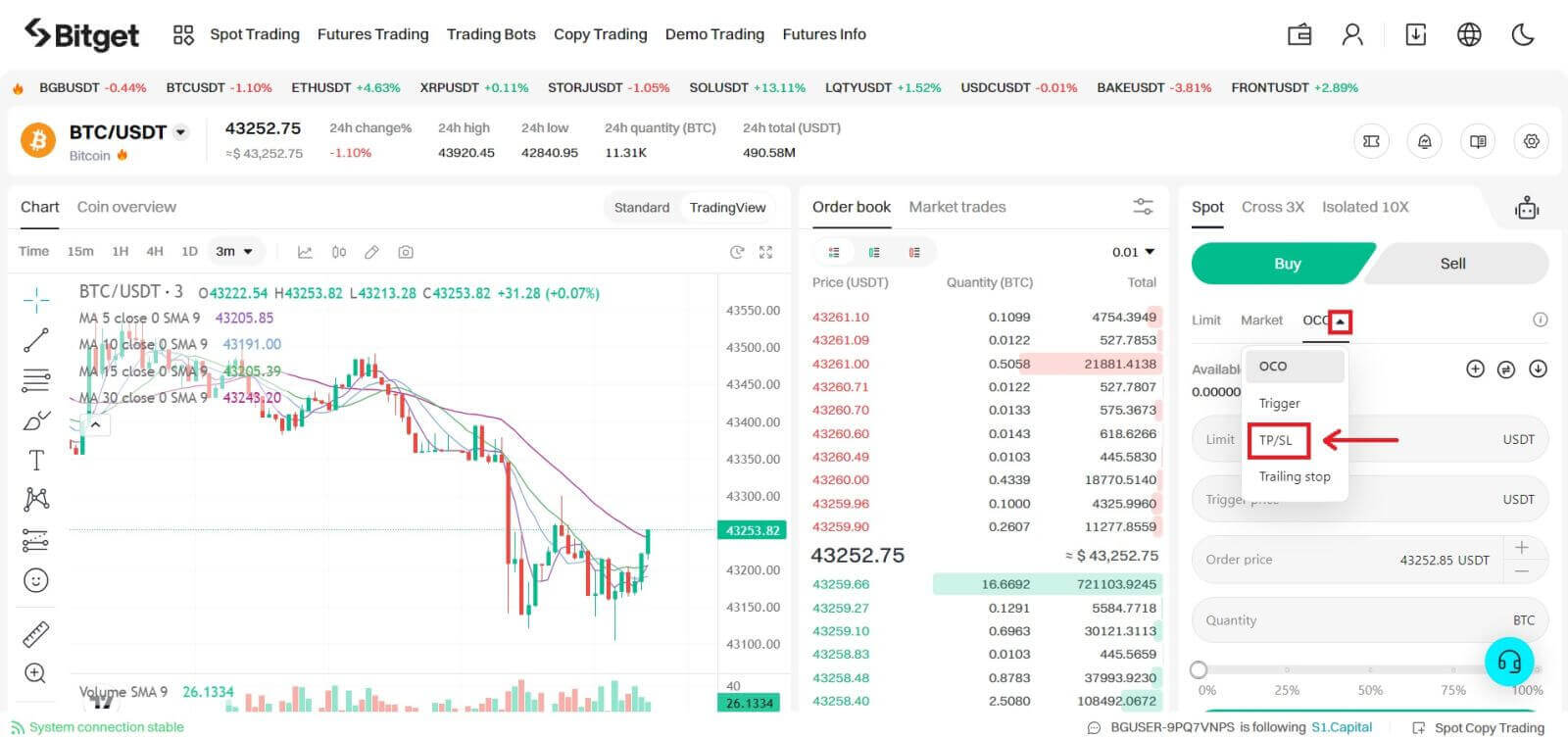
Întrebări frecvente (FAQ)
Care sunt cele 3 tipuri de comenzi?
Ordinea pietei
Ordin de piață - după cum sugerează și numele, ordinele sunt executate imediat la prețul curent al pieței. Vă rugăm să rețineți că pe piețele mai volatile, de exemplu criptomonede, sistemul vă va potrivi comanda la cel mai bun preț posibil, care poate fi diferit de prețul la execuție.
Ordin limită
De asemenea, setat să fie finalizat cât mai repede posibil, dar Ordinul Limită va fi completat la un preț cel mai apropiat de prețul pe care sunteți dispus să-l vindeți/cumpărați și poate fi combinat cu alte condiții pentru a vă rafina decizia de tranzacționare.
Să luăm un exemplu: doriți să cumpărați BGB chiar acum și valoarea sa actuală este de 0,1622 USDT. După ce introduceți suma totală de USDT pe care o utilizați pentru a cumpăra BGB, comanda va fi completată instantaneu la cel mai bun preț. Acesta este un ordin de piață.
Dacă doriți să cumpărați BGB la un preț mai bun, faceți clic pe butonul drop-down și alegeți Limit Order și introduceți prețul pentru a iniția această tranzacție, de exemplu 0,1615 USDT. Această comandă va fi salvată în registrul de comenzi, gata să fie finalizată la nivelul cel mai apropiat de 0,1615.
Ordine de declanșare
În continuare, avem Ordinul de declanșare, care este automatizat de îndată ce prețul atinge un anumit nivel. Odată ce prețul pieței ajunge, să spunem, 0,1622 USDT, Ordinul de piață va fi plasat și finalizat instantaneu. Ordinul limită va fi plasat pentru a se potrivi cu prețul stabilit de comerciant, poate nu cel mai bun, dar cu siguranță cel mai apropiat de preferința sa.
Taxele de tranzacție atât pentru piețele spot Maker, cât și pentru Taker of Bitget sunt de 0,1%, care vine cu o reducere de 20% dacă comercianții plătesc aceste taxe cu BGB. Mai multe informații aici.
Ce este o comandă OCO?
O comandă OCO este în esență o comandă unul-anulează-cealaltă. Utilizatorii pot plasa două comenzi în același timp, adică un ordin limită și unul stop limită (o comandă plasată atunci când este declanșată o condiție). Dacă un ordin se execută (în totalitate sau parțial), atunci celălalt ordin este anulat automat.
Notă: Dacă anulați o comandă manual, cealaltă comandă va fi anulată automat.
Ordin limită: Când prețul atinge valoarea specificată, ordinul este executat integral sau parțial.
Ordin de oprire limită: Când este declanșată o anumită condiție, comanda este plasată pe baza unui preț și a unei sume desemnate.
Cum să plasați o comandă OCO
Navigați la pagina Spot Exchange, faceți clic pe OCO, apoi creați o comandă de cumpărare sau de vânzare OCO.
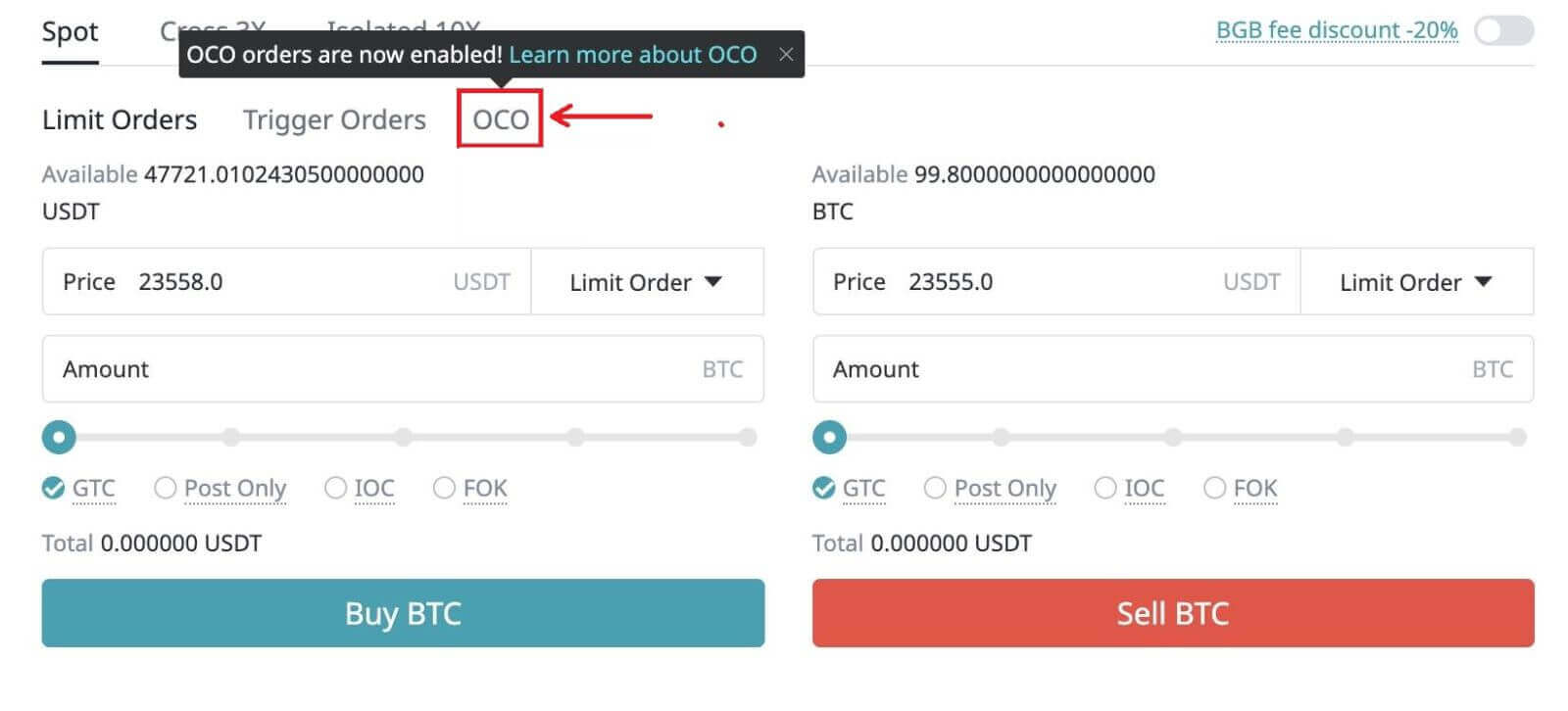
Preț limită: Când prețul atinge valoarea specificată, ordinul este executat integral sau parțial.
Prețul de declanșare: se referă la condiția de declanșare a unui ordin stop limită. Când prețul este declanșat, va fi plasat ordinul stop limit.
Când plasați ordine OCO, prețul ordinului limită ar trebui să fie setat sub prețul curent, iar prețul de declanșare ar trebui să fie setat peste prețul curent. Notă: prețul unui ordin stop limită poate fi setat deasupra sau sub prețul de declanșare. Pentru a rezuma: preț limită
De exemplu:
Prețul actual este de 10.000 USD. Un utilizator stabilește prețul limită la 9.000 USDT, prețul de declanșare la 10.500 USDT și un preț de cumpărare de 10.500 USDT. După plasarea comenzii OCO, prețul crește la 10.500 USDT. Ca urmare, sistemul va anula ordinul limită pe baza unui preț de 9.000 USDT și va plasa un ordin de cumpărare pe baza unui preț de 10.500 USDT. Dacă prețul scade la 9.000 USDT după plasarea ordinului OCO, ordinul limită va fi executat parțial sau integral, iar ordinul stop limită va fi anulat.
Când plasați un ordin de vânzare OCO, prețul ordinului limită ar trebui setat peste prețul curent, iar prețul de declanșare ar trebui setat sub prețul curent. Notă: prețul unui ordin stop limită poate fi setat peste sau sub prețul de declanșare în acest scenariu. În concluzie: prețul limită prețul curent de declanșare.
Utilizare caz
Un comerciant crede că prețul BTC va continua să crească și dorește să plaseze o comandă, dar vrea să cumpere la un preț mai mic. Dacă acest lucru nu este posibil, ei pot fie să aștepte ca prețul să scadă, fie să plaseze o comandă OCO și să stabilească un preț de declanșare.
De exemplu: prețul actual al BTC este de 10.000 USDT, dar comerciantul dorește să-l cumpere la 9.000 USDT. Dacă prețul nu reușește să scadă la 9.000 USDT, comerciantul poate fi dispus să cumpere la un preț de 10.500 USDT în timp ce prețul continuă să crească. Drept urmare, comerciantul poate seta următoarele:
Preț limită: 9.000 USDT
Preț de declanșare: 10.500 USDT
Preț deschis: 10.500 USDT
Cantitate: 1
După plasarea ordinului OCO, dacă prețul scade la 9.000 USDT, ordinul limită bazat pe un preț de 9.000 USDT va fi executat integral sau parțial, iar ordinul stop limită, bazat pe un preț de 10.500 USD, va fi anulat. Dacă prețul crește la 10.500 USDT, ordinul limită bazat pe un preț de 9.000 USDT va fi anulat și va fi executat un ordin de cumpărare de 1 BTC, bazat pe un preț de 10.500 USDT.








